Знакомство с фоторедактором Canva для начинающих
Опубликовано: 2020-11-06Мы уже говорили о фоторедакторе Canva в прошлом. Это бесплатный графический редактор, который позволяет создавать и настраивать все, от логотипов до инфографики, сообщений в социальных сетях и т. Д.
Хотя Canva - это не то, что мы называем «профессиональным» редактором фотографий, ее очень легко освоить. Кроме того, платформа поставляется с целым набором инструментов, с которыми вы можете поиграть. В этой статье мы покажем вам фоторедактор Canva в действии.
Давайте приступим к делу!
Знакомство с фоторедактором Canva
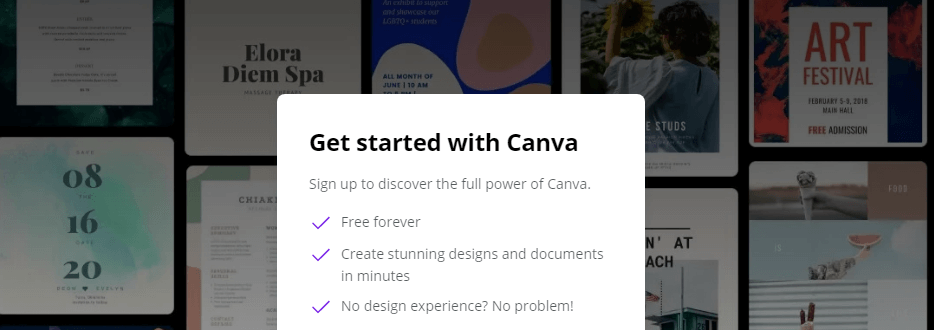
Когда мы познакомились с Canva несколько лет назад, это был в основном дизайнерский инструмент для создания изображений для Интернета. В то время Canva уже предлагала впечатляющий набор инструментов и функций, которые помогут вам разрабатывать все, от логотипов до изображений в социальных сетях и онлайн-журналов.
С тех пор, как мы в последний раз говорили о Canva, этот инструмент также стал мощным редактором фотографий. Используя Canva, вы можете загружать любые фотографии, применять фильтры, расширенные эффекты, обрезать их и т. Д.
Все эти функции являются общими для программного обеспечения для редактирования фотографий. Однако, если вы объедините их с набором инструментов для дизайна Canva, вы получите большую свободу, когда дело доходит до преобразования фотографий в веб-элементы.
Используя Canva, вы можете редактировать фотографии, добавлять к ним пользовательские элементы, изменять их фон, добавлять к ним текст и музыку и многое другое.
Однако следует иметь в виду, что расширенные фотоэффекты Canva доступны только для премиум-аккаунтов. Если вы используете бесплатную версию Canva, вы можете применять фильтры и редактировать фотографии, но не можете использовать их библиотеку эффектов.
Ключевая особенность:
- Загружайте и редактируйте фотографии с помощью онлайн-платформы.
- Сохраняйте фотографии в своей онлайн-библиотеке и делитесь ими с кем угодно.
- Применяйте фильтры и редактируйте изображения.
- Добавляйте к фотографиям готовые и настраиваемые элементы, включая значки, текст, музыку и многое другое.
Цена: Бесплатно с доступными премиум-планами | Больше информации
Как использовать Canva для редактирования фотографий (4 шага)
Если вы хотите следовать этому руководству, зарегистрируйтесь и получите бесплатную учетную запись Canva. Все инструменты, которые мы собираемся вам показать, доступны в бесплатной версии Canva.
Шаг 1. Загрузите фотографию в Canva
У вас не может быть онлайн-фоторедактора без функции загрузки. Если вы войдете в Canva, вы увидите множество шаблонов и опций, которые можно использовать для создания собственных дизайнов:
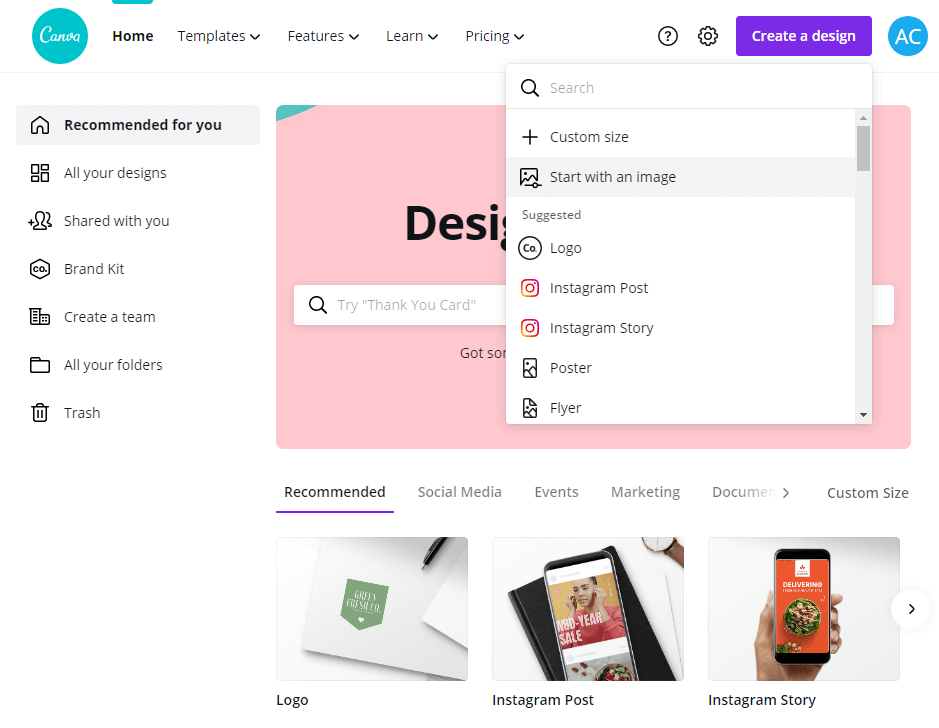
Вместо того, чтобы выбирать какие-либо предварительно настроенные параметры, вы захотите нажать на « Создать дизайн» и нажать кнопку « Начать с изображения» . Canva попросит вас выбрать изображение для загрузки со своего компьютера.
Как только вы выберете изображение, Canva загрузит его в свой редактор, который выглядит следующим образом:
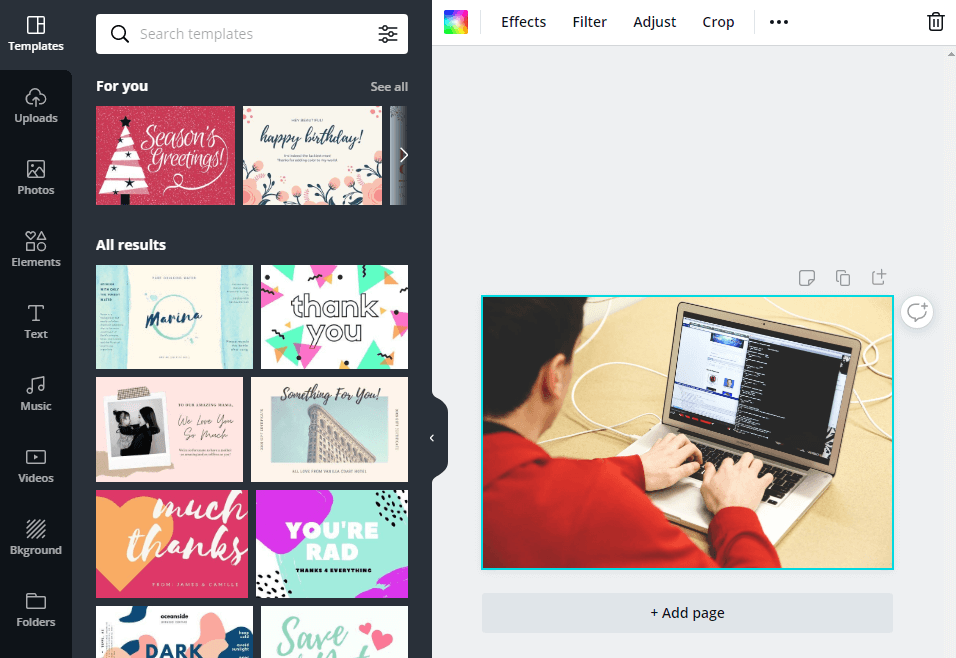
Слева у вас есть меню редактора, которое включает в себя все инструменты, имеющиеся в вашем распоряжении. Справа вы видите изображение, которое мы загрузили в Canva. А теперь давайте повеселимся.
Шаг 2. Обрежьте или отразите фотографию
Обрезка и отражение фотографии - две из самых основных задач, которые вы можете выполнять с помощью программного обеспечения для редактирования. Используя Canva, вы можете сделать и то, и другое, найдя соответствующие параметры в меню над редактором:
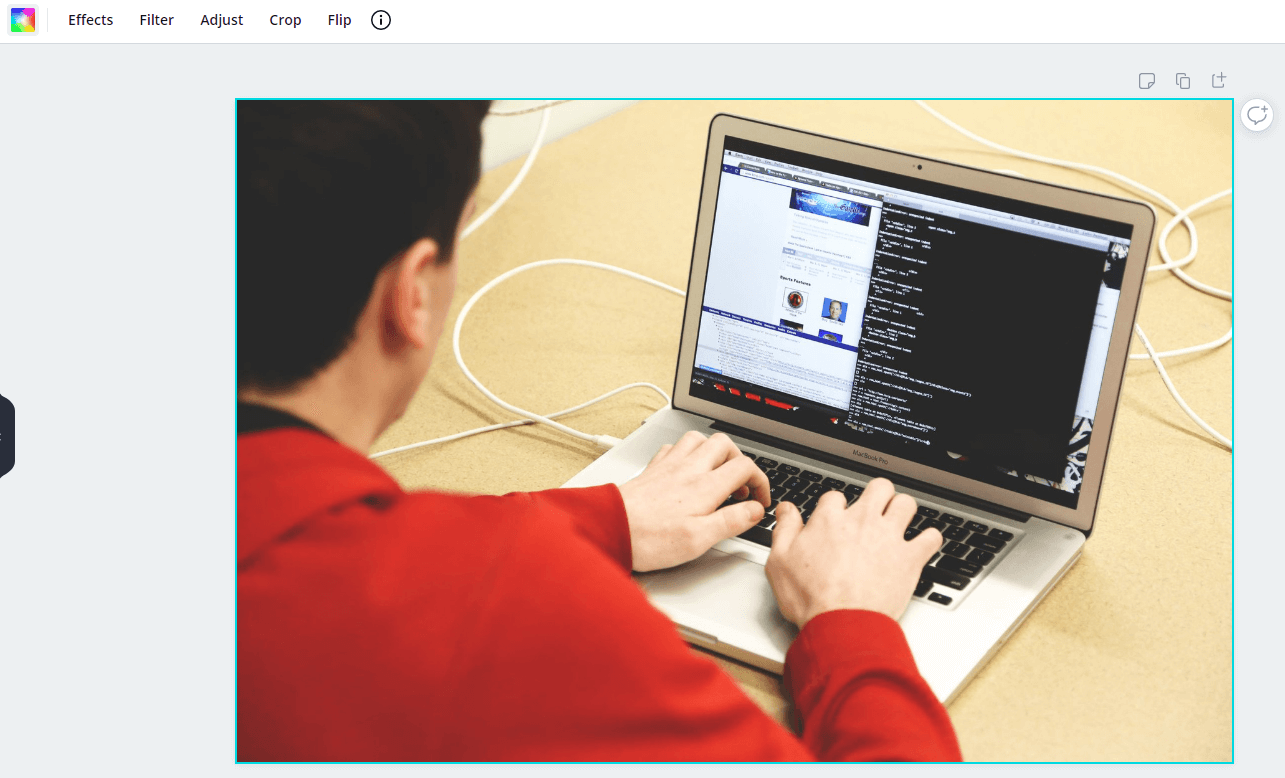
Если вы нажмете « Обрезать» , вы сможете вырезать части фотографии, которые не хотите показывать. Выбор параметра « Отразить» позволит вам перевернуть фотографию по горизонтали или вертикали.

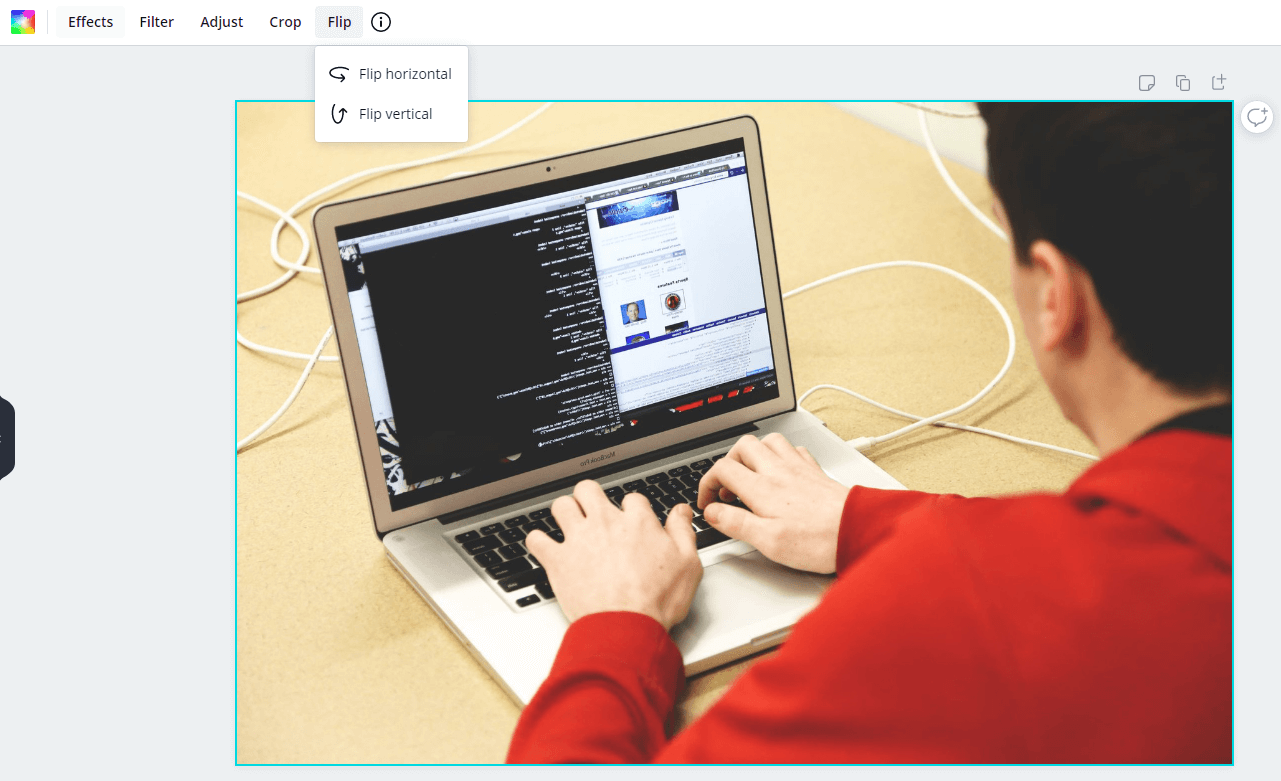
Обе эти функции очень интуитивно понятны, и единственное, чего здесь не хватает, - это функции изменения размера. В большинстве других фоторедакторов вы сможете изменять разрешение изображения на лету, что мы хотели бы видеть в Canva.
Шаг 3. Примените фильтры и эффекты к вашим фотографиям
В том же меню, в котором находятся инструменты кадрирования и отражения , также есть функции « Эффекты» , « Фильтр» и « Настройка» . Используя Adjust , вы можете настроить окраску фотографии с помощью простых ползунков:
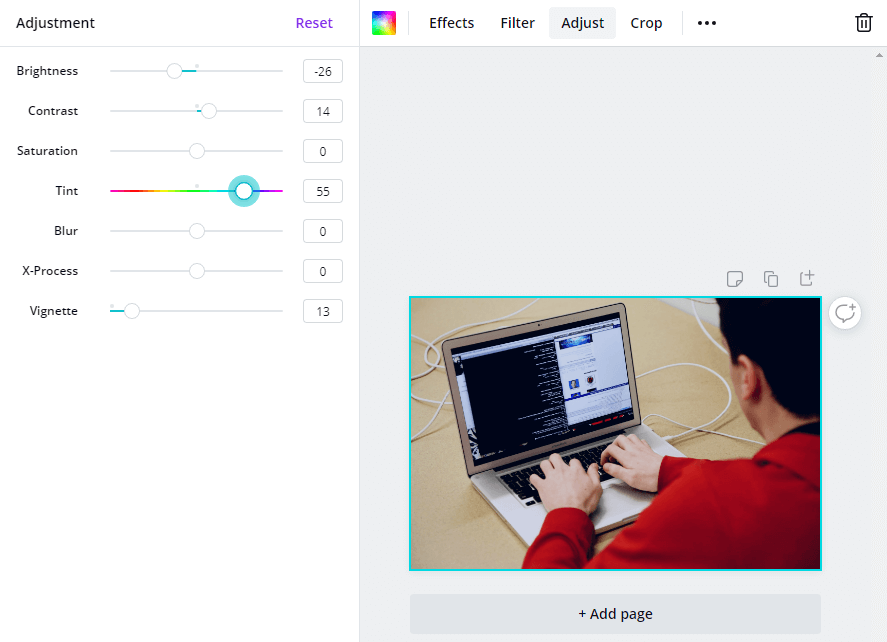
Что касается фильтров , Canva включает 20 опций, которые покажутся вам знакомыми, если вы использовали какие-либо другие инструменты для редактирования фотографий. У вас есть популярные варианты, такие как оттенки серого , ретро и многие другие. Все, что вам нужно сделать, это щелкнуть фильтр, который вы хотите использовать, и настроить его интенсивность:
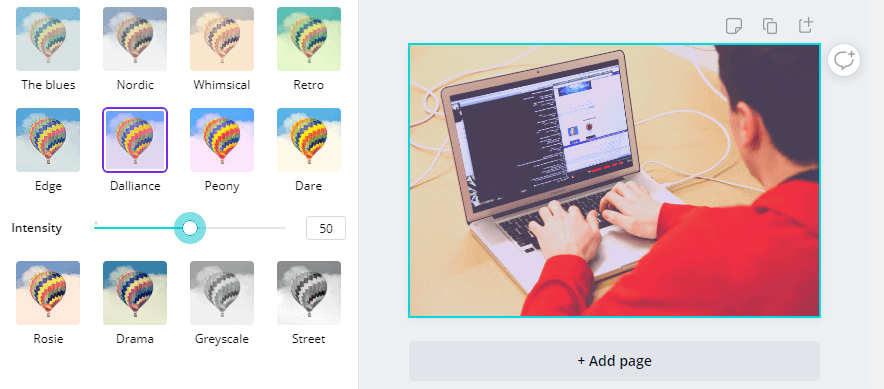
Переходя к эффектам, Canva не предлагает никаких вариантов для бесплатных учетных записей. Однако, если вы подписались на премиальный план, вы можете использовать Canva, чтобы удалить фон с изображений всего за несколько кликов:
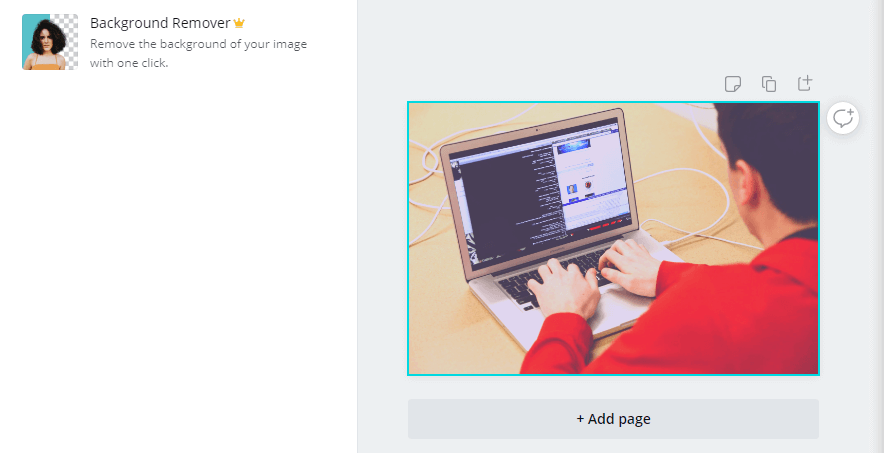
Как видите, инструменты редактирования фотографий Canva очень просты в использовании. Если вы когда-либо использовали подобное программное обеспечение раньше, вы должны чувствовать себя как дома, используя Canva.
Шаг 4. Добавьте пользовательские элементы к вашим фотографиям
Хотя Canva подрабатывает фоторедактором, по сути, это инструмент графического дизайна. Когда вы редактируете фотографию, вы по-прежнему получаете доступ к полному набору инструментов для дизайна Canva.
На практике это означает, что вы можете легко добавлять элементы из библиотеки Canva, размещать текст поверх своих фотографий, заменять их фон и многое другое.
Например, если вы перейдете на вкладку « Элементы », то увидите все настраиваемые значки и анимации, которые Canva позволяет размещать на изображениях:
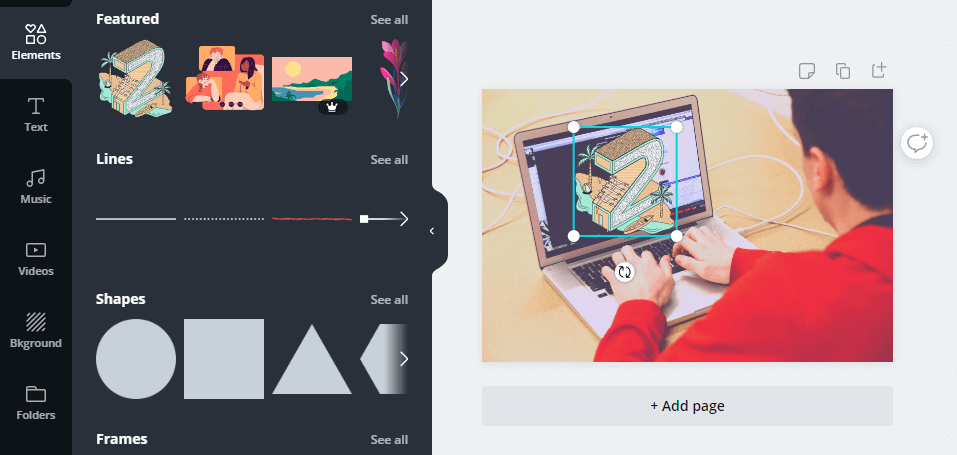
Все, что вам нужно сделать, это выбрать нужный элемент, перетащить его в предполагаемое место и при необходимости изменить размер.
Добавить текст так же просто. Нажав на вкладку « Текст », вы увидите все стили, которые вы можете использовать, а также несколько размеров заголовков:
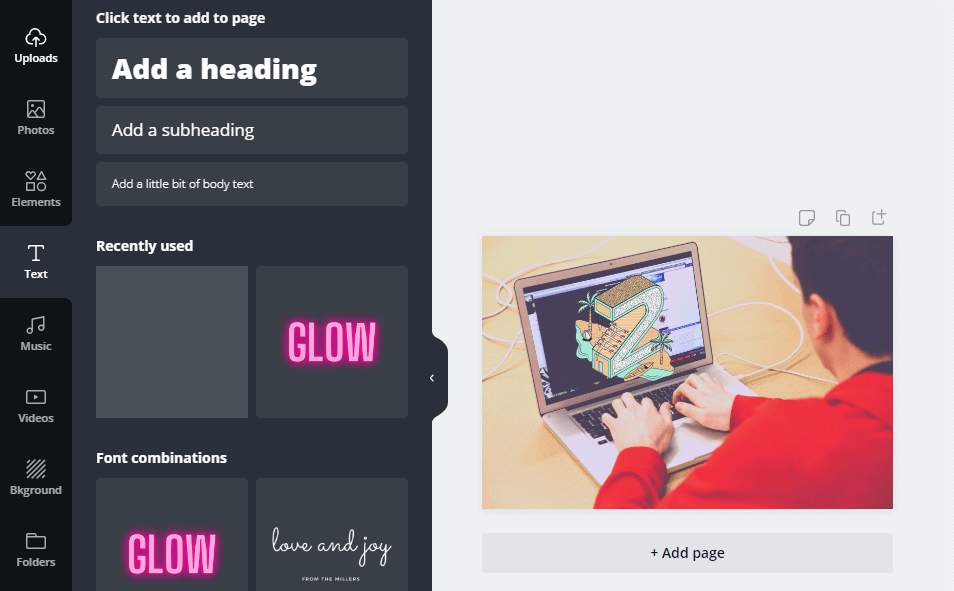
Объединение этих инструментов позволяет вам преобразовывать фотографии в элементы, которые вы можете использовать как часть своего веб-сайта. Однако, если вы хотите придерживаться функций редактирования фотографий Canva, вы также можете это сделать.
Заключение
Хотя Canva не является заменой профессионального программного обеспечения, такого как Photoshop, это фантастический инструмент для редактирования фотографий и веб-дизайна. Его шаблоны, элементы и фотоэффекты предоставляют вам множество интуитивно понятных инструментов для создания и редактирования графики.
Если вы заинтересованы в создании дизайна для своего веб-сайта и не хотите платить за фоторедактор премиум-класса, Canva - отличный выбор (среди многих других). Кроме того, платформа удивительно проста в использовании, даже если у вас нет опыта веб-дизайна.
У вас есть вопросы о том, как пользоваться фоторедактором Canva? Давайте поговорим о них в разделе комментариев ниже!
Миниатюра статьи: 200dgr / shutterstock.com
